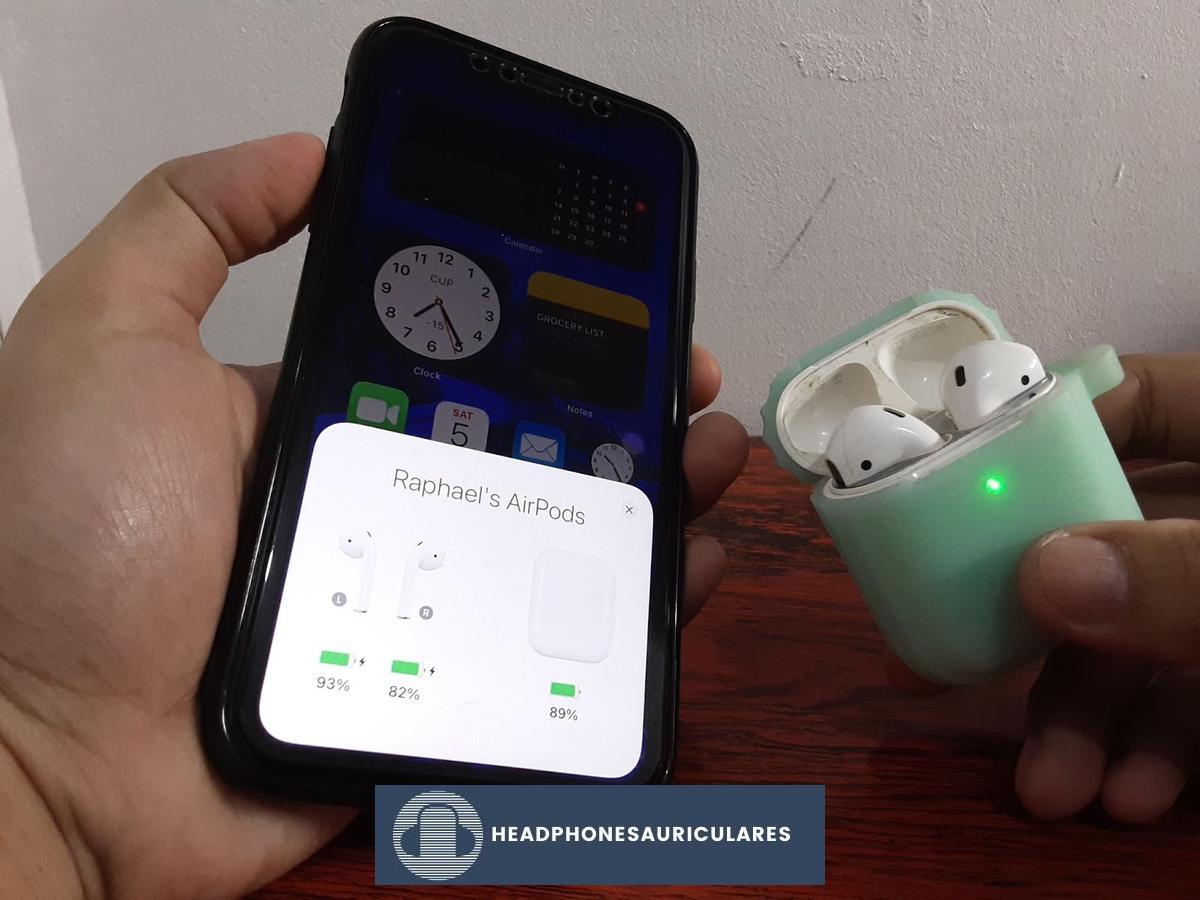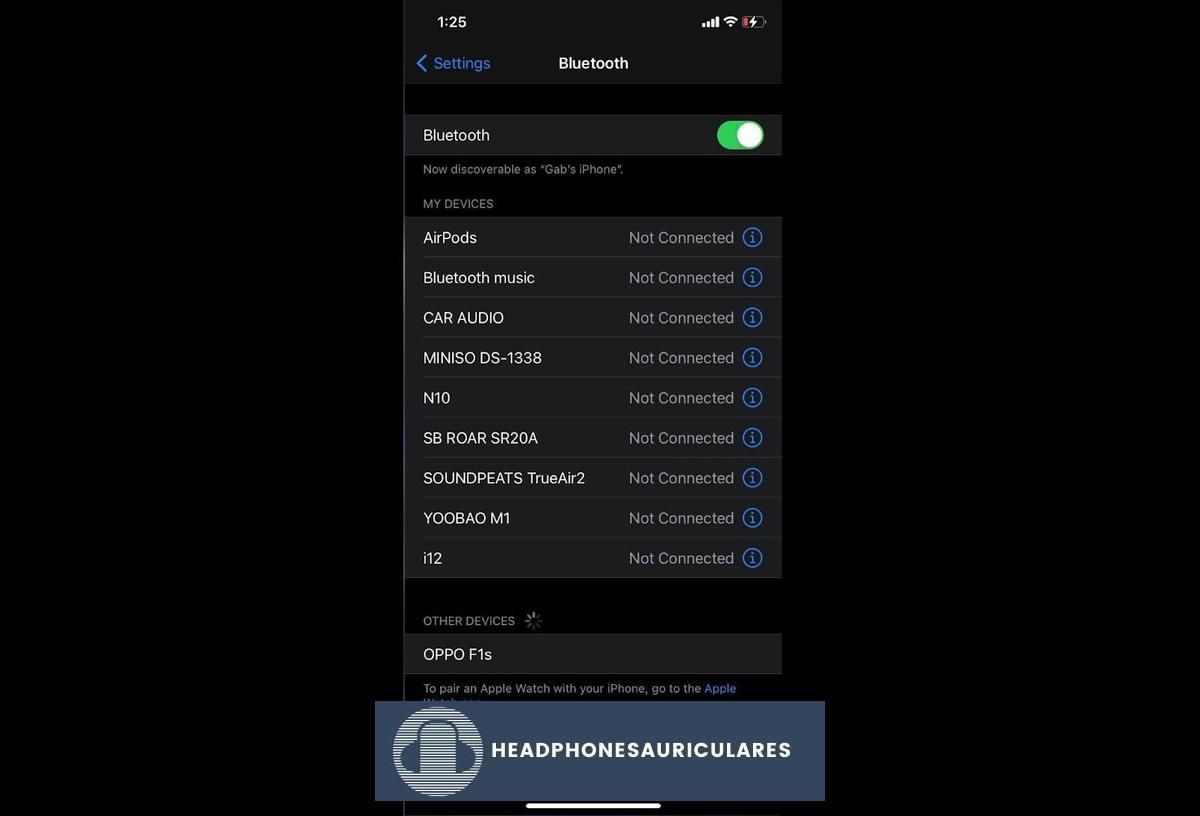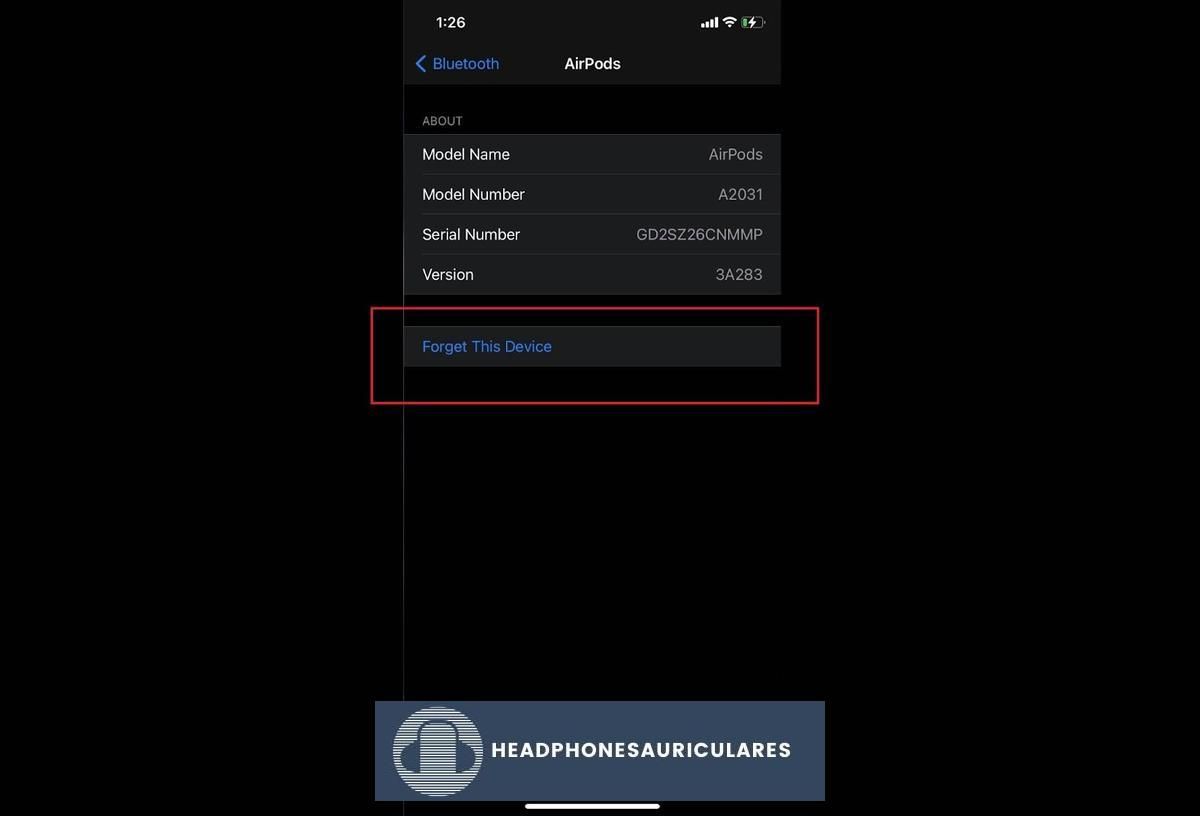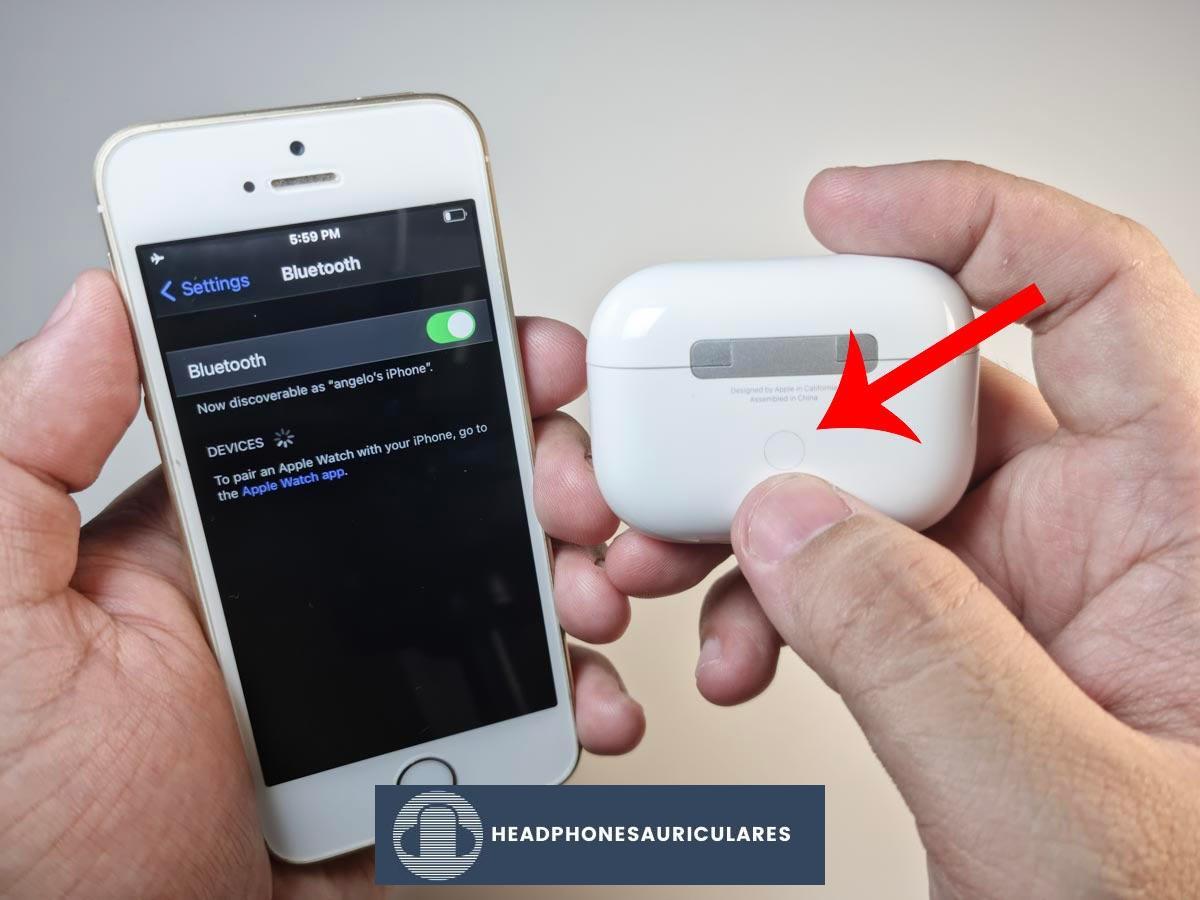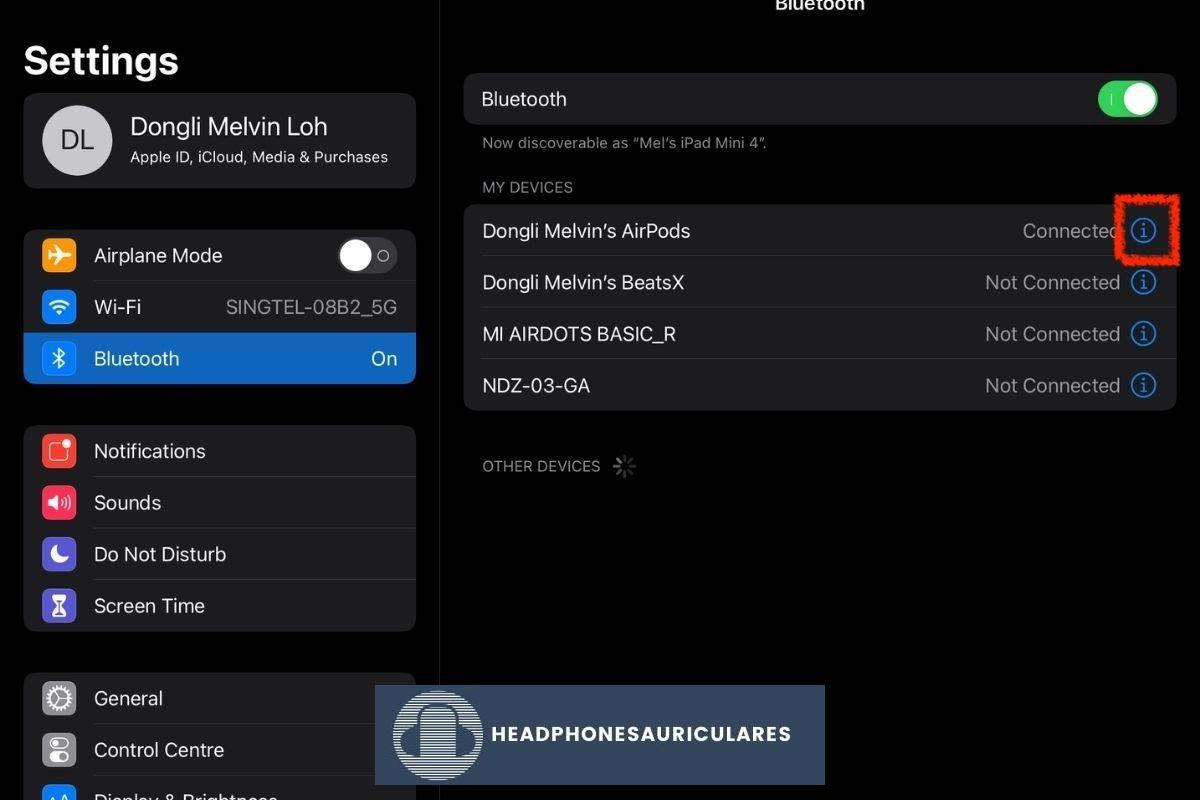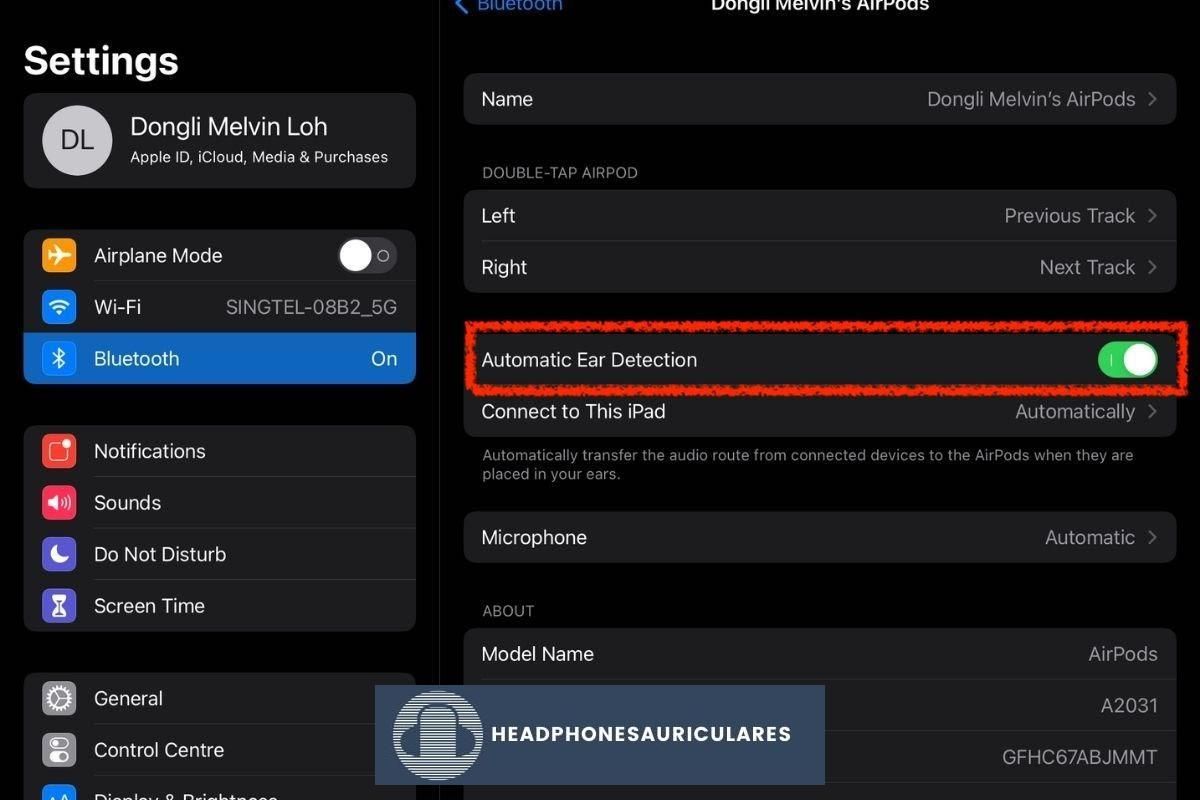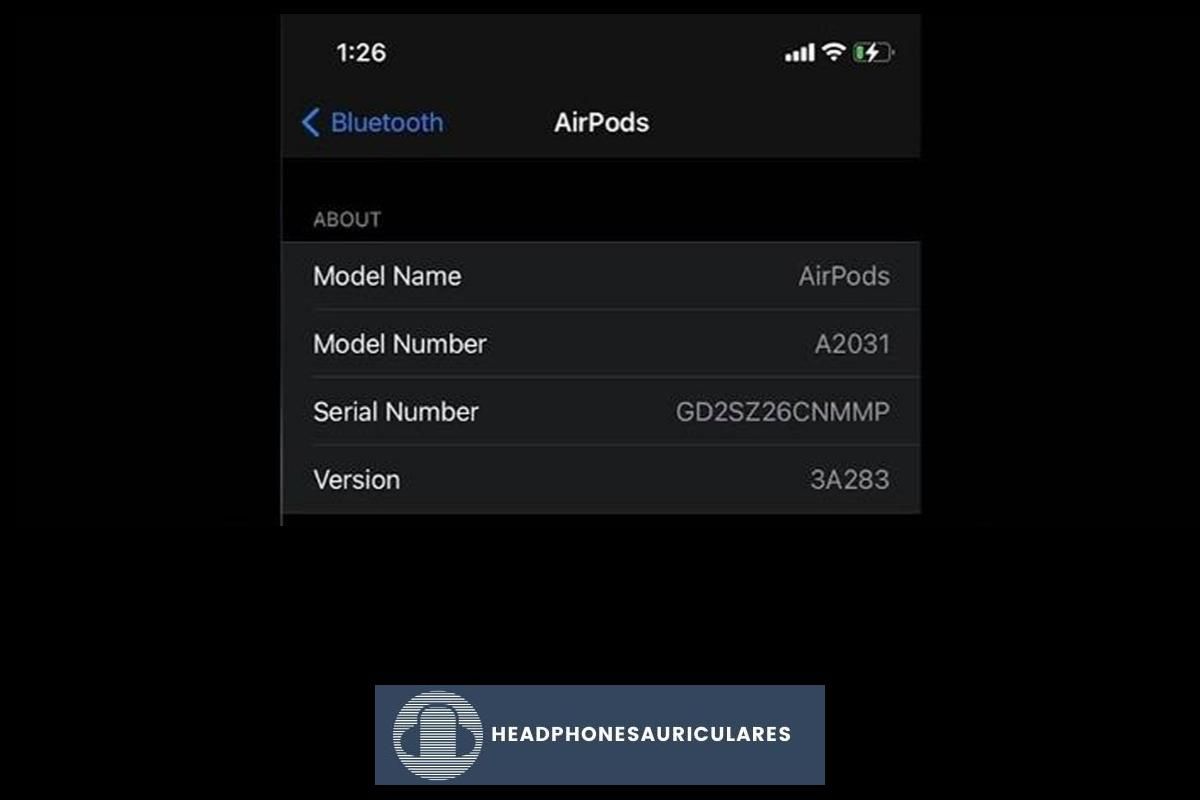¿Estás cansado de que tus AirPods se corten? ¡Sigue leyendo para descubrir por qué sucede y cómo puedes solucionarlo!
Imagina que estás escuchando tu canción favorita o viendo una película emocionante, pero tu audio sigue entrecortado. Molesto, ¿no? ¿Cómo se supone que vas a disfrutar tu tiempo con eso?
Es aún más problemático cuando los AirPods se cortan repentinamente en medio de una reunión extremadamente importante. Lo siguiente que sabes es que tu jefe te está haciendo una pregunta y ni siquiera te das cuenta.
Bueno, ¡no te preocupes! Hoy, vamos a hablar sobre por qué el audio de sus AirPods sigue cortándose y cómo resolver este problema frustrante.
6 razones comunes por las que tus AirPods siguen fallando
Como una de las piezas de tecnología más icónicas de los últimos años, los AirPods son muy apreciados por muchas personas. ¿Y por qué no? Los AirPods han facilitado la vida de muchas personas más allá de ser un dispositivo que te ayuda a escuchar música.
Apple ha estado mejorando su juego con cada nueva generación de AirPods/AirPods Pro, pero lamentablemente muchos todavía experimentan cortes de audio.
Antes de resolver el problema con los recortes, primero comprendamos por qué sucede para que pueda prevenirlo en el futuro. Y si vuelve a ocurrir, sabrás qué pasos seguir en función del motivo más probable.
Aquí hay 6 razones comunes por las que se corta el audio de los AirPods:
1. Conexión inestable
Una de las principales ventajas de los verdaderos auriculares inalámbricos es la comodidad. Por un lado, no tiene que preocuparse de que los cables se enreden o de que su dispositivo se caiga porque accidentalmente lo arrastró por los cables.
Sin embargo, esto tiene una advertencia: depender de una conexión inalámbrica los hace más susceptibles a problemas como Interferencia de Bluetooth y límites de alcance.
La interferencia de Bluetooth ocurre cuando algo, como objetos concretos u otra conexión inalámbrica, impide la conexión Bluetooth entre sus dispositivos. Por ejemplo, Bluetooth utiliza frecuencia de 2,4 GHz para ponerse en contacto con su dispositivo. Pero también lo hace su enrutador Wi-Fi típico.
Esto está bien cuando no hay muchas fuentes de Wi-Fi, pero más fuentes de Wi-Fi significan menos espacio en el espectro para que Bluetooth se comunique con su dispositivo. Esto hace que sus AirPods se desconecten.
El rango de Bluetooth también juega un factor importante. Esto se define por la distancia que puede alejarse de su dispositivo para permanecer conectado. Para AirPods, el rango óptimo es 30-60 pies (10-18 m). Cuando se sale de este rango, la conexión empeora y hace que el audio cruje.
2. Problemas con el sensor AirPod
Los AirPods, como muchos auriculares inalámbricos nuevos, pueden detectar cuándo están en tu oído y automáticamente reproducir o pausar la música según corresponda. Esta característica se llama Detección automática de oídos y está activado de forma predeterminada.
Con esta función, cuando quita uno de sus AirPods, el audio se detiene por un momento y luego se reanuda. Cuando quitas ambos, el audio se detiene y no se reanuda hasta que los vuelves a poner.
Esto asegura que no te pierdas nada cuando te quitas los AirPods, pero también puede causar cortes de audio para algunos usuarios. Esto puede suceder cuando la detección no es precisa, como cuando usa AirPods pero no pueden detectarlo.
3. Batería baja
Cuando la batería de los AirPods se agota, la conexión Bluetooth se desconecta y ya no escuchará el audio a través de ellos. Sin embargo, el audio seguirá reproduciéndose desde su dispositivo fuente.
La energía insuficiente, generalmente menos del 20% de la duración total de la batería, también puede hacer que sus AirPods se desconecten. Después de todo, los dispositivos necesitan suficiente energía para un rendimiento óptimo.
4. Versión de firmware incompatible
Los teléfonos y tabletas de Apple funcionan con el software iOS, que ha pasado por muchas versiones desde su lanzamiento inicial en 2007. Desafortunadamente, como muchos lanzamientos nuevos, insectos son comunes en las primeras etapas de las actualizaciones. Los errores y errores como estos pueden causar problemas para sus AirPods, como cortes repentinos.
Como regla general, siempre debe mantener actualizado tanto el software iOS como el firmware de los AirPods. Esto se debe a que los errores que están presentes en versiones anteriores ya deberían corregirse en versiones posteriores.
5. Defecto de hardware
A veces, un defecto de hardware es el culpable. Éstos incluyen defectos de fabricación como sucedió con una pequeña cantidad de AirPods Pro lanzados en octubre de 2020. O incluso daños adquiridos por el uso (que puede estar cubierto por su garantía). Otras veces, esto se debe a que los AirPods son falsificación.
Los defectos o daños pueden afectar la electrónica interna de los AirPods y causar problemas de sonido. Mientras tanto, los productos de imitación no tienen el software de Apple adecuado. La mayoría tienden a ser imitaciones baratas que no tienen las funciones adecuadas o la calidad de construcción, lo que causa problemas.
6. Problemas con la fuente de audio
Si está seguro de que los AirPods están bien pero el audio aún se corta, entonces tal vez el fuente de audio es el problema.
La fuente de audio puede tener demasiadas aplicaciones en ejecución, lo que ralentiza su rendimiento o interfiere con la conexión Bluetooth que requieren los AirPods. De lo contrario, los controladores necesarios pueden estar desactualizados y necesita una actualización de software.
Además, mejoras de audio en la fuente de audio puede causar cortes de audio. Esto parece contradictorio, pero puede suceder si los AirPods no pueden manejar el peso de procesamiento adicional.
Qué hacer cuando los AirPods se siguen cortando
Ahora que hemos enumerado las razones comunes por las que esto sucede, es hora de resolver este problema. Entonces, sin más preámbulos, estas son las cosas que debe hacer cuando sus AirPods siguen fallando:
Comprueba los niveles de la batería
Recuerda siempre que lo primero que debes hacer es verificar los niveles de batería de tus AirPods. Dado que los AirPods no tienen indicadores de batería en los propios auriculares, los usuarios generalmente no se dan cuenta de que sus AirPods han alcanzado niveles de batería muy bajos.
A continuación, le indicamos cómo verificar la batería de sus AirPods con un iPhone:
Comprobar la conexión Bluetooth
Si los niveles de la batería son buenos pero el sonido sigue siendo irregular, es posible que la conexión Bluetooth no sea estable.
Aquí le mostramos cómo mejorar su conexión Bluetooth:
Desconecte y vuelva a conectar los AirPods
A veces, necesitamos desconectar y volver a conectar los AirPods para deshacernos de algunos insectos o arreglar algunos configuración interna. He aquí cómo hacerlo con un iPhone:
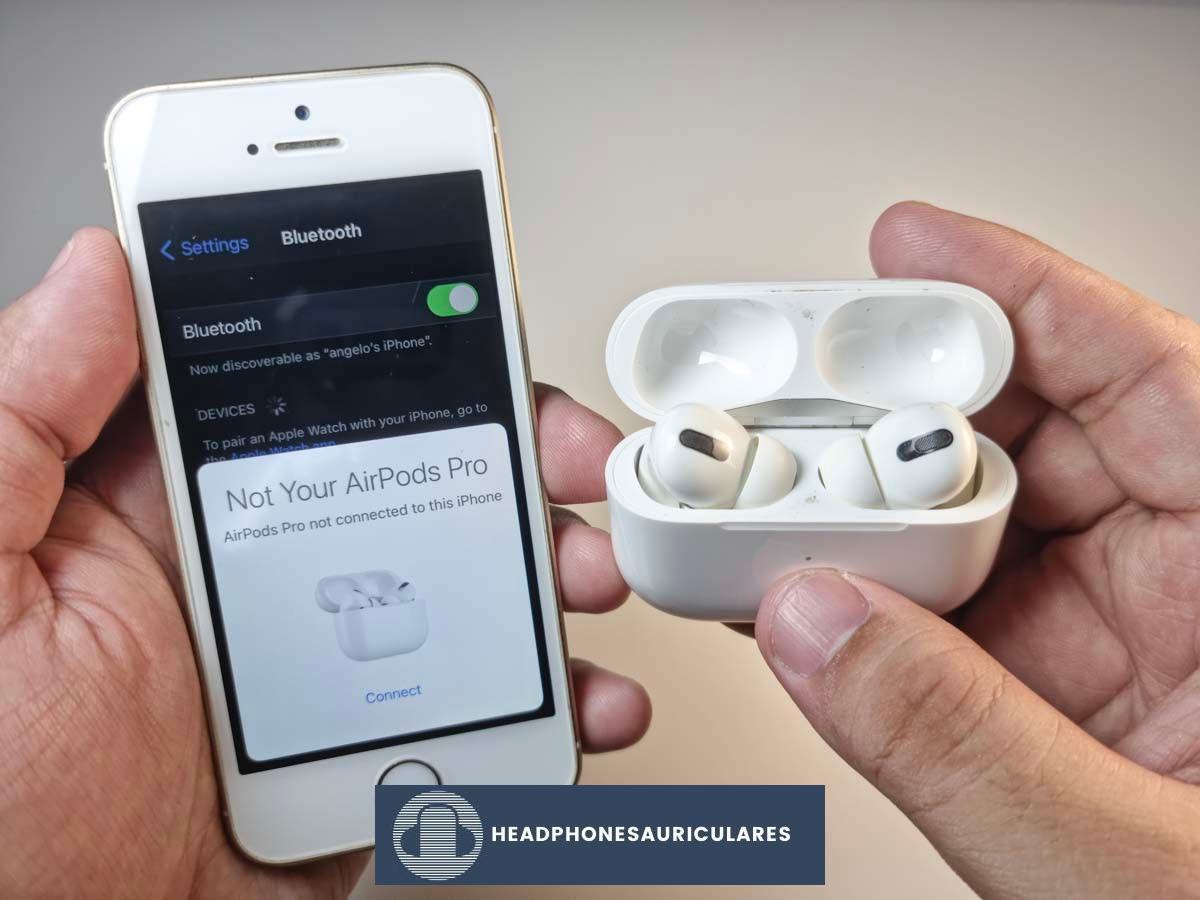
Restablece tus AirPods
Si nada de lo anterior sigue funcionando, entonces restablecer sus AirPods a la configuración de fábrica es el siguiente paso más inteligente.
Así es como se hace para tus AirPods/AirPods Pro:
Esta es la forma más común de restablecer sus AirPods/AirPods Pro, pero hay otras formas de hacerlo y otras variantes de AirPods pueden necesitar pasos diferentes. Consulte nuestro artículo sobre cómo restablecer AirPods y sus variantes para obtener más detalles.
Apague la detección automática de oídos
Algunas veces, Detección automática de oídos puede traer más problemas que soluciones a algunos usuarios. Apagando completamente Detección automática de oídos permite que sus AirPods continúen reproduciendo audio, ya sea que los esté usando o no. Esto podría ayudar a evitar que el audio se corte.
Aquí está cómo hacerlo:
Actualiza el firmware de tus AirPods
firmware es un tipo de software de computadora que proporciona control de programación de bajo nivel para el hardware de un dispositivo. Puede contener funciones básicas de un dispositivo o incluso todo su sistema operativo completo.
Es difícil actualizar AirPods manualmente a versiones más nuevas de su firmware, pero Apple menciona que esto se puede hacer automáticamente.
Estos son los pasos para actualizar el firmware de tus AirPods:
Si el problema persiste, intente con el soporte técnico de Apple
Si ha agotado todas sus opciones, probablemente sea el momento de ponerse en contacto con Soporte técnico de Apple.
Sus foros en línea son recursos útiles sobre problemas que otros usuarios han enfrentado antes. Pero, si no tiene tiempo para realizar innumerables consultas en el foro, también puede contactarlos directamente por teléfono o chat.
Sin embargo, cuando se comunique con Soporte, es importante que comunique correctamente su problema. Tenga lo siguiente anotado para una experiencia más fluida y menos problemática:
Conclusión
En un mundo ideal, los AirPods nunca fallarían ni se desconectarían y siempre tendrás la experiencia auditiva perfecta. Todavía no hemos llegado allí, pero con estos consejos y trucos, esperamos que ahora entiendas por qué sucede. Lo más importante es que esperamos que ahora pueda resolver el problema si vuelve a ocurrir.
¿Qué piensas? ¿Pudimos ayudarlo a que sus AirPods vuelvan a funcionar perfectamente? ¿Crees que nos perdimos algo? ¡Comenta abajo y cuéntanos!